Zdalny dostęp do ustawień routera ASUS. Dostęp do sieci WAN
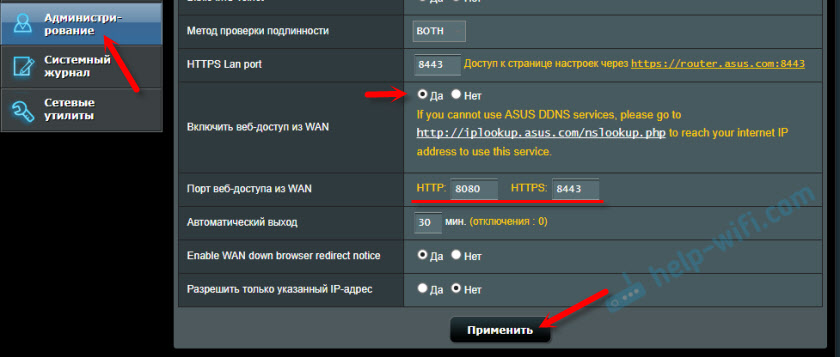
- 1403
- 250
- Pani Patrycjusz Sokołowski
Zdalny dostęp do ustawień routera ASUS. Dostęp do sieci WAN
Cześć!Jak zdalnie podłączyć się do routera ASUS za pośrednictwem smartfona lub innego komputera? W ustawieniach routera dołączył „dostęp do sieci WAN”, a następnie?
Oprogramowanie układowe jest zapasem, podczas aktywacji oszustwa internetowego, podaje mi adres xxx.Asuscomm.Com: 8443, ale co z tym zrobić, nie jest z tym jasne. Próbuję przejść do tego adresu z innego komputera, pisze, że nie znaleziono serwera.
Odpowiedź
Cześć. Złożony temat. W Internecie istnieją instrukcje, wszyscy mówią, jak skonfigurować dostęp do routera ASUS przez Internet, ale nikt nie pokazuje, jak to naprawdę działa. Szczerze mówiąc, nie udało mi się. Teraz rozważamy kilka punktów.
Należy od razu zauważyć, że najlepiej oczywiście kupić zewnętrzny, biały adres IP od dostawcy. Następnie, podczas aktywacji funkcji „Dostęp do sieci WAN”. Możesz przejść do ustawień routera pod adresem: http: // your_ip_adres: 8080 (jeśli nie zmieniłeś portu w ustawieniach).
W przeciwnym razie, gdy nie masz dedykowanego, zewnętrznego adresu IP, musisz skonfigurować funkcję DDNS. Kiedy otrzymasz adres przypisany do routera. O tym pisałeś powyżej. I nie możesz uzyskać dostępu do ustawień pod tym adresem. Faktem jest, że funkcja DDNS nie zawsze może działać. To zależy od dostawcy. A w ustawieniach DDNS na ASUS Mam wiadomość: „Router bezprzewodowy używa prywatnego adresu IP WAN. Ten router znajduje się w środowisku NAT, a usługa DDNS nie może działać ”. Jak rozumiem, zależy to od dostawcy i nie ma tu nic do zrobienia. Oprócz zakupu wybranego adresu. Lub wymagać normalnego adresu od dostawcy. Nie ze środowiska Nat.
Wejście do ustawień routera ASUS przez Internet
1 Po pierwsze, oczywiście uwzględniamy „dostęp do sieci WAN” do ustawienia routera ASUS, w sekcji „Administracja”, na karcie „System”.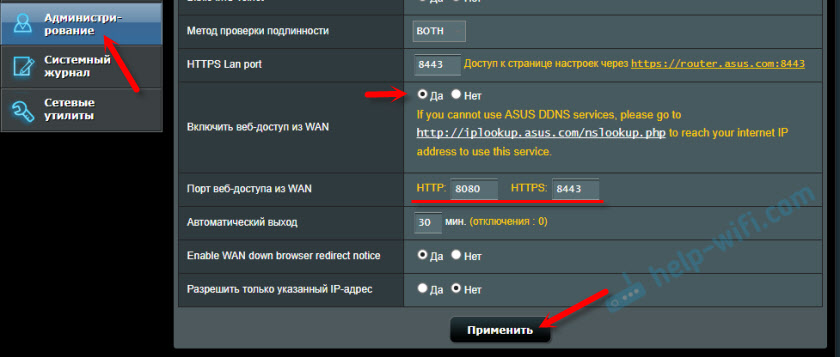
Zapisz ustawienia.
2 Nie jest to nigdzie napisane, ale wydaje mi się, że nadal musisz włączyć ustawienia „odpowiedzieć na ping-powtórkę od Wan” w sekcji „Brandmower”. Jeśli jest wyłączony. Moim zdaniem domyślnie jest włączony.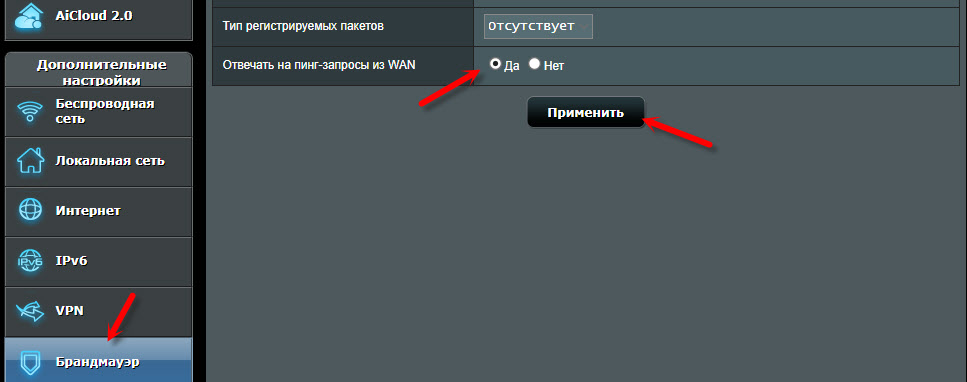
Być może to nie jest ważne. Nie wiem na pewno i nie ma możliwości sprawdzenia.
3 Cóż, wtedy musisz skonfigurować DDNS. To ustawienie znajduje się w sekcji „Internet” (WAN) na karcie „DDNS”. Włącz funkcję „Klient DDNS”. Wybierz serwer "www.Asus.com ", a w polu„ Nazwa hosta ”musisz wymyślić i wskazać swoją unikalną domenę. Możesz nawet coś takiego jak „DgsDewlj” (tylko zestaw liter). Zapisujemy ustawienia.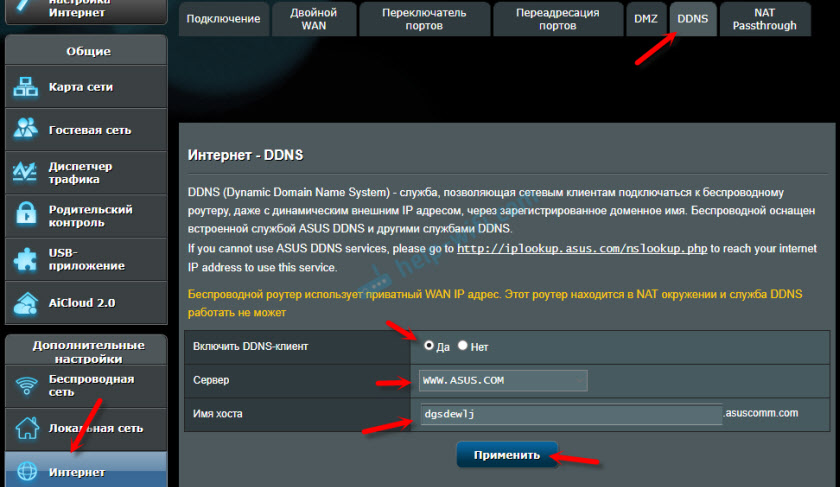
Jeśli wszystko jest w porządku, to przez pomysł zdalny dostęp do ustawień routera ASUS powinien znajdować się na: http: // dgsdewlj.Asuscomm.Com: 8080, lub https: //Dgsdewlj.Asuscomm.Com: 8443.
Dlaczego nie mogę skonfigurować? DDNS nie działa z powodu błędu „Router bezprzewodowy używa prywatnego adresu IP WAN. Ten router znajduje się w środowisku NAT, a usługa DDNS nie może działać ”. Jak rozumiem, wynika to z faktu, że dostawca kryje się z adresami IP. Nie daje mi zewnętrznego adresu IP, ale wewnętrznego w swoim systemie.
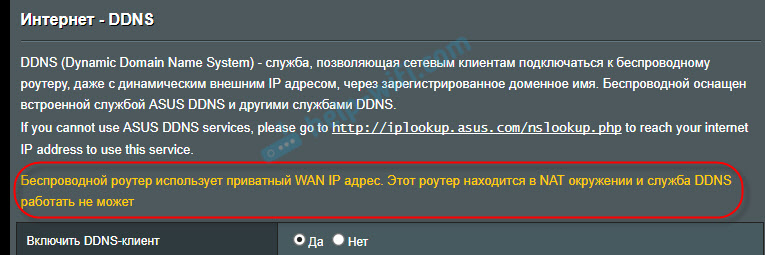
Okazuje się, że dostęp WAN nie działa, ponieważ DDNS nie działa. Jeśli masz DDNS, nie ma błędu, ponieważ mój zrzut ekranu jest wyższy, wszystko powinno się otworzyć. Coś takiego. Być może coś pomyliłem. Jeśli cokolwiek - popraw mnie w komentarzach.
Valera, a ty próbujesz skonfigurować wszystko, jak pokazałem w artykule. Być może odniesiesz sukces. Mam wprowadzić ustawienia DDNS. Jeśli wcześniej postawiłeś wcześniej.
- « Dlaczego Internet z VPN „Głupi” i „Zwalnia”?
- Obsługa dostępnej sieci - „nie” w systemie Windows 10 i Mobile Hot Spot działa »

